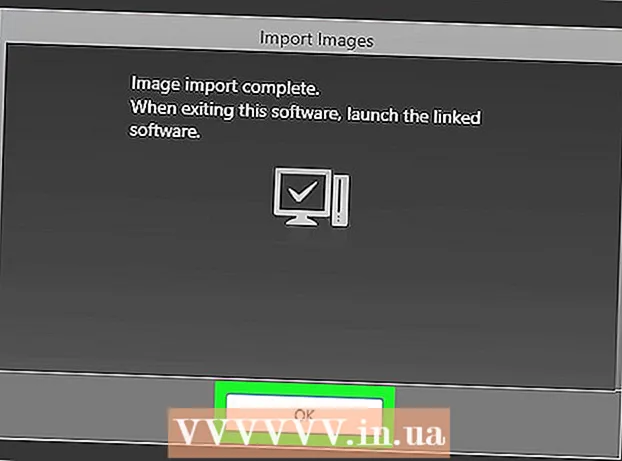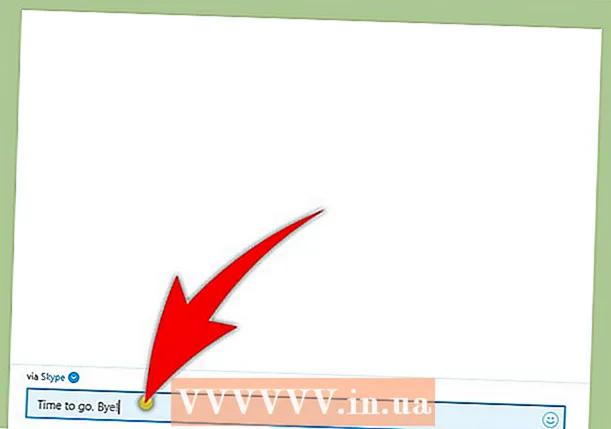Autor:
Robert Simon
Erstelldatum:
19 Juni 2021
Aktualisierungsdatum:
1 Juli 2024

Inhalt
In diesem Wiki erfahren Sie, wie Sie das EXE-Dateisymbol auf einem Windows-PC ändern. Während wir das Symbol der EXE-Datei nicht auf normale Weise ändern können, können Sie eine Verknüpfung für die EXE-Datei erstellen und dann die Verknüpfung bearbeiten. Wenn Sie die EXE-Datei zwingen möchten, ihr Symbol zu ändern, können Sie das Programm Resource Hacker oder GConvert verwenden.
Schritte
Methode 1 von 3: Verknüpfung erstellen
- Sie müssen verstehen, wie diese Methode funktioniert. Während es nicht möglich ist, das Symbol einer EXE-Datei ohne ein Programm eines Drittanbieters zu ändern, können Sie eine Verknüpfung zur EXE-Datei auf Ihrem Desktop erstellen und dann das Symbol der Verknüpfung ändern. Dadurch bleibt die EXE-Datei in einem bestimmten Ordner und Sie können die Datei weiterhin über die Desktop-Verknüpfung öffnen.
- Nachdem Sie eine Verknüpfung zur EXE-Datei auf Ihrem Desktop erstellt haben, können Sie die EXE-Datei nicht verschieben, da die Verknüpfung dadurch beschädigt wird.
- Sie müssen keine Verknüpfungen auf dem Desktop speichern.
- Sie benötigen eine Symboldatei. Anstatt Bilder zu verwenden, benötigen Sie eine Symboldatei (ICO) als Symbol für die Verknüpfung. Bitte laden Sie durch Importieren ein neues Logo hoch ico Dateisymbol Gehen Sie zu einer Suchmaschine, wählen Sie eine Website aus, die angezeigt wird, suchen Sie die ICO-Datei, die Sie verwenden möchten, und klicken Sie dann auf den Link. Als ICO herunterladen oder Herunterladen (Herunterladen).
- Stellen Sie sicher, dass die heruntergeladene Datei .ico ist, nicht in.webp oder.png. Mit der Verknüpfung kann nur eine Symboldatei verwendet werden.
- Sie können auch eigene Symbole zur Verwendung erstellen.
- Speichern Sie die Symboldatei am besten an einem festen Speicherort (z. B. im Ordner "Bilder"), um zu verhindern, dass das Bild der Verknüpfung verschwindet, weil jemand die Symboldatei versehentlich verschoben hat.
- Klicken Sie mit der rechten Maustaste auf den Desktop. Ein Dropdown-Menü wird neben dem Mauszeiger angezeigt. Stellen Sie sicher, dass Sie mit der rechten Maustaste auf einen leeren Bereich klicken (keine Datei, Taskleiste oder Ordner).
- Wenn die Computermaus nicht über die rechte Maustaste verfügt, klicken Sie auf die rechte Seite der Maus oder mit zwei Fingern.
- Wenn der Computer ein Trackpad anstelle einer Maus verwendet, können Sie das Trackpad mit zwei Fingern nach unten drücken oder unten rechts auf das Trackpad klicken.
- Wählen Neu (Neu) befindet sich oben im Dropdown-Menü. Ein Menü wird angezeigt.
- Doppelklick Abkürzung. Optionen befinden sich im Popup-Menü. Ein neues Fenster wird geöffnet.
- Doppelklick Durchsuche ... (Durchsuchen) befindet sich in der Mitte des Fensters rechts neben der Titelleiste.
- Wählen Sie die EXE-Datei aus. Navigieren Sie im Popup-Fenster zu dem Ordner, der die EXE-Datei enthält, und klicken Sie dann auf, um die EXE-Datei auszuwählen.
- Doppelklick in Ordnung. Die EXE-Datei wird als Verknüpfungsziel ausgewählt.
- Doppelklick Nächster (Weiter), dann geben Sie einen Namen ein. Geben Sie den Namen ein, den Sie der Verknüpfung auf dem Desktop geben möchten.
- Doppelklick Fertig (Fertig) in der unteren rechten Ecke des Fensters. Die Verknüpfung der EXE-Datei wird dem Desktop hinzugefügt.
- Klicken Sie mit der rechten Maustaste auf die Verknüpfung. Ein Dropdown-Menü wird angezeigt.
- Doppelklick Eigenschaften (Eigenschaften). Die Option befindet sich unten im Dropdown-Menü.
- Doppelklick Icon ändern… (Icon ändern). Die Option befindet sich unten im Popup-Fenster.
- Wenn Sie diese Option nicht sehen, klicken Sie zuerst auf die Karte Abkürzung oben im Fenster.
- Doppelklick Durchsuche ... befindet sich im Popup-Fenster. Der Datei-Explorer wird geöffnet.
- Wählen Sie eine Symboldatei. Durchsuchen und klicken Sie auf die zuvor erstellte oder heruntergeladene Symboldatei.
- Doppelklick Öffnen (Öffnen). Optionen befinden sich am unteren Rand des Fensters.
- Doppelklick in Ordnung am unteren Rand des Popup-Fensters.
- Doppelklick Anwenden (Übernehmen) und dann klicken in Ordnung. Das neue Symbol wird auf die Verknüpfung angewendet.
- Wenn Sie möchten, können Sie den Pfeil auf der Verknüpfung löschen, um den Vorgang abzuschließen.
Methode 2 von 3: Bearbeiten der EXE-Datei mit Resource Hacker
- Sie benötigen eine Symboldatei. Anstatt Bilder zu verwenden, benötigen Sie eine Symboldatei (ICO) als Symbol für die Verknüpfung. Bitte laden Sie durch Importieren ein neues Logo hoch ico Dateisymbol Gehen Sie zu einer Suchmaschine, wählen Sie eine Website aus, die angezeigt wird, suchen Sie die ICO-Datei, die Sie verwenden möchten, und klicken Sie dann auf den Link. Als ICO herunterladen oder Herunterladen.
- Stellen Sie sicher, dass die heruntergeladene Datei .ico und nicht in.webp oder.png ist. Im EXE-Format kann nur eine Symboldatei verwendet werden.
- Sie können auch eigene Symbole zur Verwendung erstellen.
- Speichern Sie die Symboldatei am besten an einem festen Speicherort (z. B. im Ordner "Bilder"), um zu verhindern, dass das Bild der Verknüpfung verschwindet, weil jemand die Symboldatei versehentlich verschoben hat.
- Laden Sie Resource Hacker herunter und installieren Sie es. Resource Hacker ist ein kostenloses Programm für Windows-Computer, mit dem Sie die Eigenschaften der EXE-Datei einschließlich des Symbols bearbeiten können. Um das Programm herunterzuladen und zu installieren, besuchen Sie http://www.angusj.com/resourcehacker/ im Webbrowser Ihres Computers und dann:
- Klick auf den Link Herunterladen Blau befindet sich oben auf der Seite.
- Klicken EXE installieren (EXE-Dateieinstellung), wählen Sie dann einen Speicherort aus, wenn Sie dazu aufgefordert werden.
- Doppelklicken Sie auf die heruntergeladene Setup-Datei.
- Folgen Sie den Anweisungen auf dem Bildschirm.
- Öffnen Sie den Ressourcen-Hacker. Öffnen Start, Art Ressourcen-Hacker Gehen Sie zu Start und klicken Sie dann auf das Ergebnis Ressourcen-Hacker oben im Startfenster.
- Doppelklick Datei (Datei). Diese Registerkarte befindet sich oben links im Fenster "Resource Hacker". Ein Dropdown-Menü wird angezeigt.
- Doppelklick Öffnen Sie ... in der Nähe des oberen Randes des Dropdown-Menüs Datei.
- Wählen Sie die EXE-Datei aus. Klicken Sie auf den ausgewählten Ordner auf der linken Seite des Fensters und dann auf die EXE-Datei.
- Wenn sich die EXE-Datei in einem (oder mehreren) Ordnern innerhalb des von Ihnen geöffneten Ordners befindet, müssen Sie alle diese Ordner öffnen.
- Doppelklick Öffnen am unteren Rand des Fensters. Die EXE-Datei wird in Resource Hacker geöffnet.
- Wählen Sie den Ordner "Icon". Klicken Sie auf diesen Ordner auf der linken Seite des Resource Hacker-Fensters.
- Doppelklicken Sie auf die Karte Aktion (Aktion) oben links im Fenster. Ein Dropdown-Menü wird angezeigt.
- Doppelklick Symbol ersetzen ... (Ersetzen Sie das Symbol). Die Option befindet sich in der Mitte des Dropdown-Menüs Aktion.
- Doppelklick Datei mit neuem Symbol öffnen… (Datei mit neuem Symbol öffnen). Die Option befindet sich oben im Fenster "Symbol ersetzen". Ein Fenster, in dem Sie ein neues Symbol auswählen können, wird geöffnet.
- Wählen Sie ein Symbol. Klicken Sie auf die Symboldatei (ICO) oder auf eine andere EXE-Datei, um deren Symbol zu verwenden.
- Möglicherweise müssen Sie links im vorherigen Fenster auf einen Ordner klicken.
- Doppelklick Öffnen. Das von Ihnen ausgewählte Symbol wird in Resource Hacker geöffnet.
- Doppelklick Ersetzen (Ersetzen). Die Option befindet sich auf der rechten Seite des Resource Hacker-Fensters.
- Je nachdem, welche Datei Sie als Symbol ausgewählt haben, müssen Sie möglicherweise die Version des Symbols auf der linken Seite des Fensters auswählen, bevor Sie auf klicken. Ersetzen.
- Speichern Sie Ihre Änderungen. Klicken Sie auf die Karte Datei, dann wählen Sie speichern (Speichern). Ihre Änderungen werden auf die EXE-Datei angewendet. Werbung
Methode 3 von 3: Bearbeiten Sie die EXE-Datei mit GConvert
- Sie benötigen eine Symboldatei. Anstatt Bilder zu verwenden, benötigen Sie eine Symboldatei (ICO) als Symbol für die Verknüpfung. Bitte laden Sie durch Importieren ein neues Logo hoch ico Dateisymbol Gehen Sie zu einer Suchmaschine, wählen Sie eine Website aus, die angezeigt wird, suchen Sie die ICO-Datei, die Sie verwenden möchten, und klicken Sie dann auf den Link. Als ICO herunterladen oder Herunterladen.
- Stellen Sie sicher, dass die heruntergeladene Datei .ico und nicht in.webp oder.png ist. Mit EXE-Dateien können nur Symboldateien verwendet werden.
- Sie können auch eigene Symbole zur Verwendung erstellen.
- Speichern Sie die Symboldatei am besten an einem festen Speicherort (z. B. im Ordner "Bilder"), um zu verhindern, dass das Bild der Verknüpfung verschwindet, weil jemand die Symboldatei versehentlich verschoben hat.
- Laden Sie GConvert herunter und installieren Sie es. Gehen Sie im Webbrowser Ihres Computers zu https://www.gdgsoft.com/download/gconvert.aspx und gehen Sie dann wie folgt vor:
- Klick auf den Link Seite 1 (Seite 1) Wählen Sie dann einen Speicherort aus, wenn Sie dazu aufgefordert werden.
- Doppelklicken Sie auf die heruntergeladene Datei.
- Klicken Ja wenn gefragt.
- Klicken Sofortige Installation (Jetzt installieren) und befolgen Sie die Anweisungen auf dem Bildschirm.
- Öffnen Sie GConvert. Doppelklicken Sie auf den Ordner mit dem GConvert 5-Anwendungssymbol auf dem Desktop.
- GConvert platziert die Verknüpfung standardmäßig auf dem Desktop.
- Doppelklick tiếp tục (Weiter) wenn es erscheint. Auf diese Weise können Sie mit dem Hauptfenster von GConvert fortfahren.
- Doppelklick Werkzeuge (Werkzeuge). Diese Registerkarte befindet sich oben im Fenster. Ein Dropdown-Menü wird angezeigt.
- Doppelklick Symbole in EXE / DLL ändern ... (Bearbeiten Sie die Symboldatei EXE / DLL). Die Option befindet sich am unteren Rand des Dropdown-Menüs. Ein neues Fenster wird geöffnet.
- Doppelklicken Sie im Ordnerbild auf der rechten Seite des Fensters auf das Symbol "Durchsuchen".
- Wählen Sie die EXE-Datei aus. Wechseln Sie im sich öffnenden Fenster "Datei-Explorer" zu dem Ordner, der die EXE-Datei enthält, und klicken Sie dann zur Auswahl.
- Doppelklick Öffnen in der unteren rechten Ecke des Fensters.
- Wählen Sie das aktuelle Symbol. Klicken Sie auf das Symbol in der Mitte des Fensters.
- Doppelklick Ausgewähltes Symbol ändern ... (Bearbeiten Sie das ausgewählte Symbol). Aufgaben befinden sich am unteren Rand des Fensters. Ein weiteres Fenster des Datei-Explorers wird angezeigt.
- Wählen Sie ein Symbol. Wechseln Sie im Fenster Datei-Explorer zu dem Speicherort, an dem sich die Symboldatei befindet, und klicken Sie dann auf, um sie auszuwählen.
- Doppelklick Öffnen in der unteren rechten Ecke der Seite.
- Doppelklick Schließen und öffnen Sie in GConvert (Schließen und öffnen Sie in Gconvert). Diese Option befindet sich am unteren Rand des Fensters. Das Symbol wird auf die EXE-Datei angewendet und der Dateiinhalt wird in GConvert geöffnet.
- Schließen Sie GConvert. Nachdem die EXE-Datei auf GConvert geladen wurde, können Sie auf den roten Kreis in der oberen rechten Ecke des GConvert-Fensters klicken, um das Programm zu schließen. Die EXE-Datei hat jetzt ein anderes Symbol.
- Sie können auch die auf dem Desktop angezeigte .bak-Datei löschen, nachdem Sie das neue EXE-Symbol ausgewählt haben.
- Es dauert einige Minuten, bis sich das Symbol der EXE-Datei ändert. Oder Sie können GConvert schließen und erneut öffnen, um zu erzwingen, dass das neue Symbol sofort angezeigt wird.
Rat
- Sie können bei der Windows-Installation auch die Pfeilmarkierung auf der Verknüpfung der EXE-Dateiverknüpfung entfernen.
Warnung
- Jedes Mal, wenn Sie die EXE-Datei verschieben, funktioniert die Verknüpfung nicht mehr.